Ρυθμίσεις Απεικόνισης και Επιλογές 3D Απεικόνισης
Οι ρυθμίσεις της 3D Απεικόνισης του μοντέλου της κατασκευής που δημιουργείται μπορούν να τροποποιηθούν ώστε να πληρούν καλύτερα τις προτιμήσεις και απαιτήσεις του χρήστη. Από την έκδοση 6, μια νέα γραμμή εργαλείων είναι διαθέσιμη στα δεξιά της οθόνης σε κάθε ενότητα της Eισαγωγής Δεδομένων. Κάθε δυνατότητα περιγράφεται εδώ:
Διάταξη Απεικόνισης
Μέσα σε αυτό το αναδυόμενο μενού, προσβάσιμο από το κουμπί ![]() της γραμμής εργαλείων, οι χρήστες μπορούν (i) να επιλέξουν την προκαθορισμένη διάταξη, ως Τυπική Διάταξη (προεπιλογή), Διαφανή στοιχεία και Γραμμικά στοιχεία (το τελευταίο είναι ιδιαίτερα χρήσιμο για την προβολή αποτελεσμάτων εσωτερικών δυνάμεων), (ii) αποθήκευση των προσωπικών τους Διατάξεων Προβολής ή (iii) αλλαγή των Επιλογών 3D Απεικόνισης.
της γραμμής εργαλείων, οι χρήστες μπορούν (i) να επιλέξουν την προκαθορισμένη διάταξη, ως Τυπική Διάταξη (προεπιλογή), Διαφανή στοιχεία και Γραμμικά στοιχεία (το τελευταίο είναι ιδιαίτερα χρήσιμο για την προβολή αποτελεσμάτων εσωτερικών δυνάμεων), (ii) αποθήκευση των προσωπικών τους Διατάξεων Προβολής ή (iii) αλλαγή των Επιλογών 3D Απεικόνισης.

Αποθήκευση Τρέχουσας Διάταξης - 
Οι χρήστες μπορεί να επιθυμούν να αποθηκεύσουν τις αλλαγές που έγιναν στις επιλογές της 3D Απεικόνισης. Προκειμένου να το κάνουν αυτό πρέπει: (i) κάνουν κλικ στο κουμπί της γραμμής εργαλείων ![]() (ii) ορίσουν ονομασία στις ρυθμίσεις της νέας διάταξης, (iii) κάνουν κλικ στο κουμπί ΟΚ για να επιβεβαιώσουν τη διαδικασία. Η νέα διάταξη θα εμφανιστεί στο αναδυόμενο μενού που βρίσκεται στην γραμμή εργαλείων. Επιπλέον, ο χρήστης μπορεί οποιαδήποτε στιγμή να γυρίσει στην αρχική προκαθορισμένη διάταξη επιλέγοντας την Τυπική Διάταξη από το αναδυόμενο μενού.
(ii) ορίσουν ονομασία στις ρυθμίσεις της νέας διάταξης, (iii) κάνουν κλικ στο κουμπί ΟΚ για να επιβεβαιώσουν τη διαδικασία. Η νέα διάταξη θα εμφανιστεί στο αναδυόμενο μενού που βρίσκεται στην γραμμή εργαλείων. Επιπλέον, ο χρήστης μπορεί οποιαδήποτε στιγμή να γυρίσει στην αρχική προκαθορισμένη διάταξη επιλέγοντας την Τυπική Διάταξη από το αναδυόμενο μενού.
Επιλογές 3D Απεικόνισης... - 
Το πλήρες φάσμα των παραμέτρων για την απεικόνιση είναι διαθέσιμο στο παράθυρο διαλόγου Επιλογές 3D Απεικόνισης, προσβάσιμο από το κύριο μενού (Εργαλεία>Επιλογές 3D Απεικόνισης…) ή μέσω του κουμπιού ![]()
Στο μενού Επιλογές 3D Απεικόνισης διατίθεται ένα σύνολο από υπομενού μέσω του οποίου οι χρήστες μπορούν όχι μόνο να επιλέξουν στοιχεία του μοντέλου (κόμβους, πλαισιακά στοιχεία και στοιχεία μάζας/απόσβεσης, συνδέσμους, κλπ.) αλλά επιπλέον να αλλάξουν πλήθος ρυθμίσεων όπως χρώμα/διαφάνεια των στοιχείων, τους άξονες και το φόντο, το χρώμα και το μέγεθος των κειμένων περιγραφής κλπ.
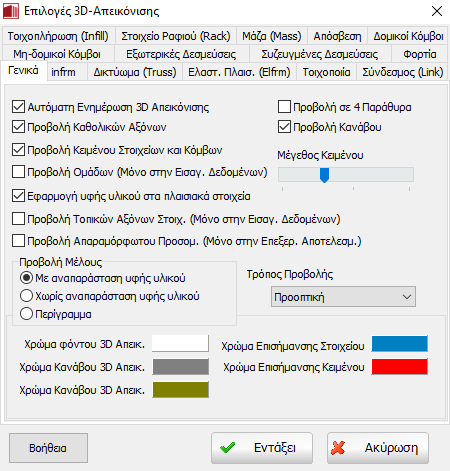
Από προεπιλογή, η 3D απεικόνιση ανανεώνεται αυτόματα, δηλαδή για κάθε αλλαγή εισόδου που γίνεται (π.χ. προσθήκη ενός κόμβου ή στοιχείου) το μοντέλο ανανεώνεται σε πραγματικό χρόνο. Σε περιπτώσεις που το μοντέλο της κατασκευής είναι πολύ μεγάλο (αρκετά εκατοντάδες μέλη) και/ή ο χρήστης χρησιμοποιεί φορητό υπολογιστή σε λειτουργία εκτός πρίζας με ρύθμιση για επιβράδυνση της CPU (ώστε να αυξηθεί η διάρκεια της μπαταρίας), το πρόγραμμα χρειάζεται κάποια δευτερόλεπτα για να ανανεώσει την προβολή. Συνεπώς, ίσως είναι βολικό για τους χρήστες να απενεργοποιήσουν αυτή τη λειτουργία (απενεργοποίηση της επιλογής Αυτόματης Ανανέωσης της 3D Απεικόνισης στο Γενικό Υπομενού των Επιλογών της 3D Απεικόνισης) και να επιλέξουν την χειροκίνητη ανανέωση, μέσω της εντολής Ανανέωση 3D Απεικόνισης από τις Επιλογές της 3D Απεικόνισης στα εργαλεία και στα αναδυόμενα μενού.
Βασικές Ρυθμίσεις Απεικόνισης
Μια λίστα ρυθμίσεων, προσβάσιμη μέσω του κουμπιού ![]() είναι διαθέσιμη για την επιλογή των πιο συχνά χρησιμοποιούμενων χαρακτηριστικών απεικόνισης (τύπος προβολής, ρυθμίσεις προβολής, προβολή ονομάτων στοιχείων, απεικόνιση τοπικών αξόνων στοιχείων, διαφάνεια μελών, κ.λπ.) χρησιμοποιώντας τα διαθέσιμα αναδυόμενα μενού και επιλέγοντας τα αντίστοιχα πεδία.
είναι διαθέσιμη για την επιλογή των πιο συχνά χρησιμοποιούμενων χαρακτηριστικών απεικόνισης (τύπος προβολής, ρυθμίσεις προβολής, προβολή ονομάτων στοιχείων, απεικόνιση τοπικών αξόνων στοιχείων, διαφάνεια μελών, κ.λπ.) χρησιμοποιώντας τα διαθέσιμα αναδυόμενα μενού και επιλέγοντας τα αντίστοιχα πεδία.
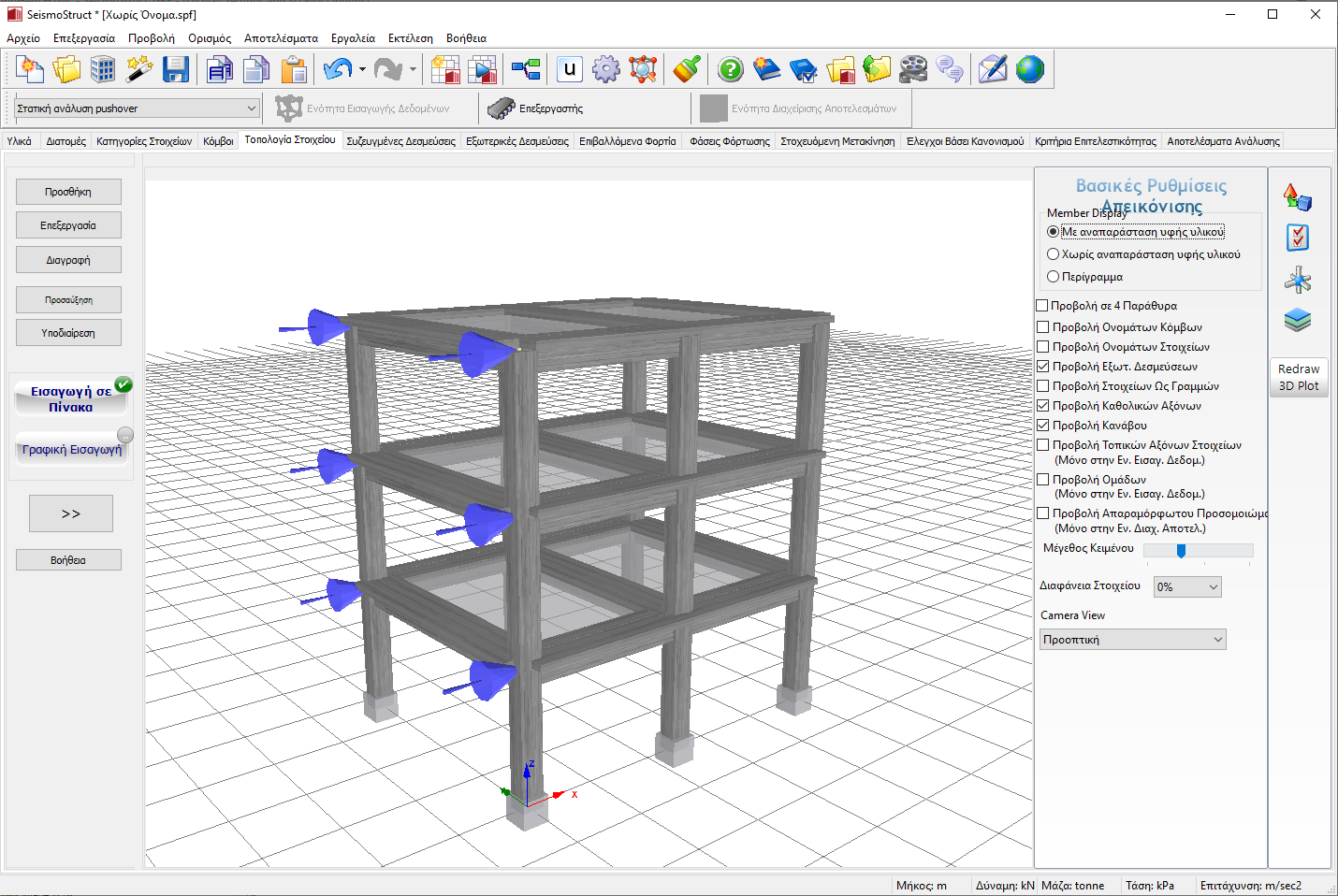
Επέκταση Προσομοιώματος
Με τη χρήση αυτής της δυνατότητας, που είναι προσβάσιμη από το κουμπί  της γραμμής εργαλείων , το 3D μοντέλο μπορεί να επεκταθεί προς κάθε καθολική διεύθυνση (π.χ. X, Y and Z) μετακινώντας τον αντίστοιχο κέρσορα.
της γραμμής εργαλείων , το 3D μοντέλο μπορεί να επεκταθεί προς κάθε καθολική διεύθυνση (π.χ. X, Y and Z) μετακινώντας τον αντίστοιχο κέρσορα.
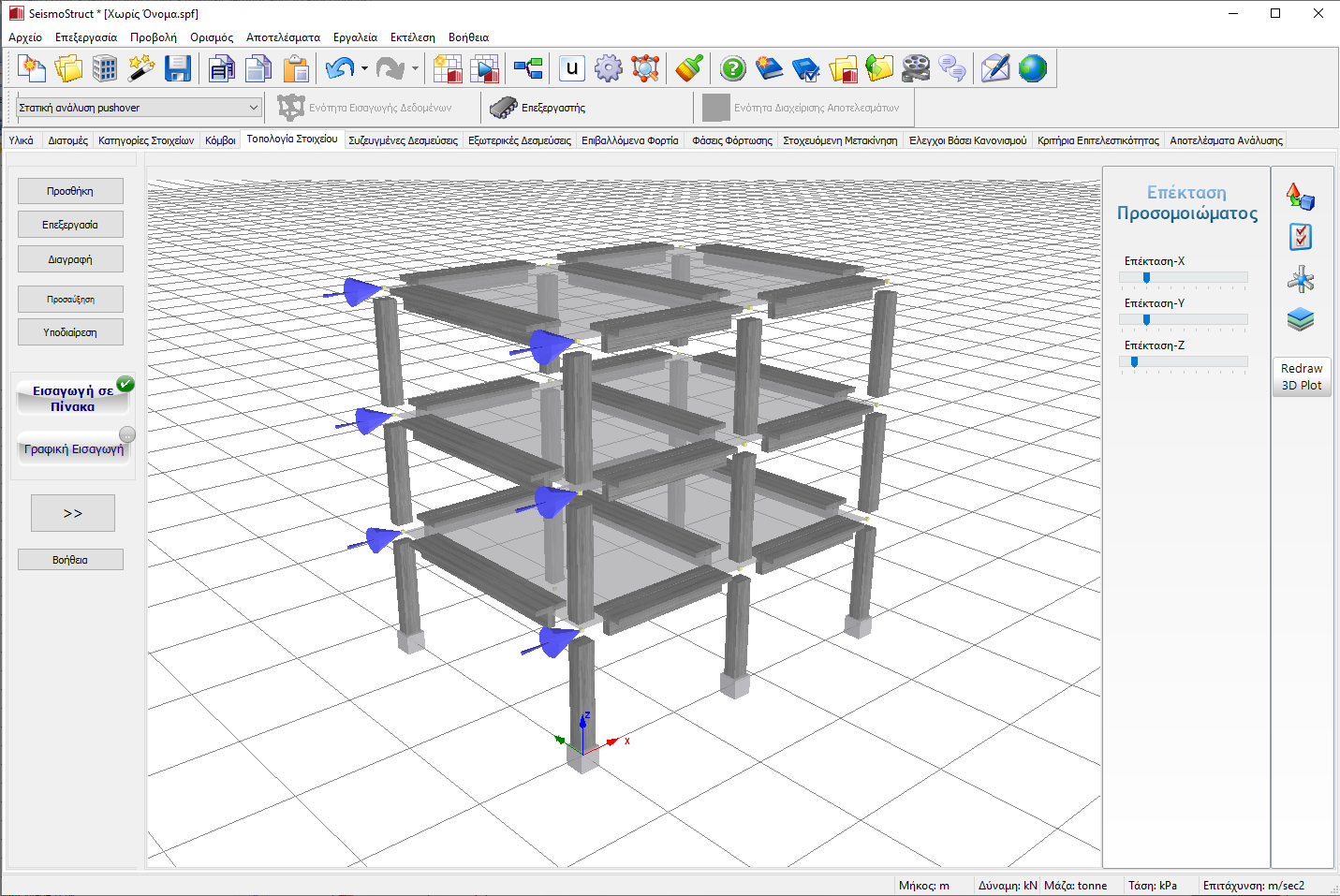
Επίπεδα Τομής
Επιπλέον των προηγούμενων λειτουργιών, διατίθεται η επιλογή Επίπεδα Τομής η οποία μπορεί να ενεργοποιηθεί. Η επιλογή Προβολή Όλων είναι προκαθορισμένη από το αναδυόμενο μενού.
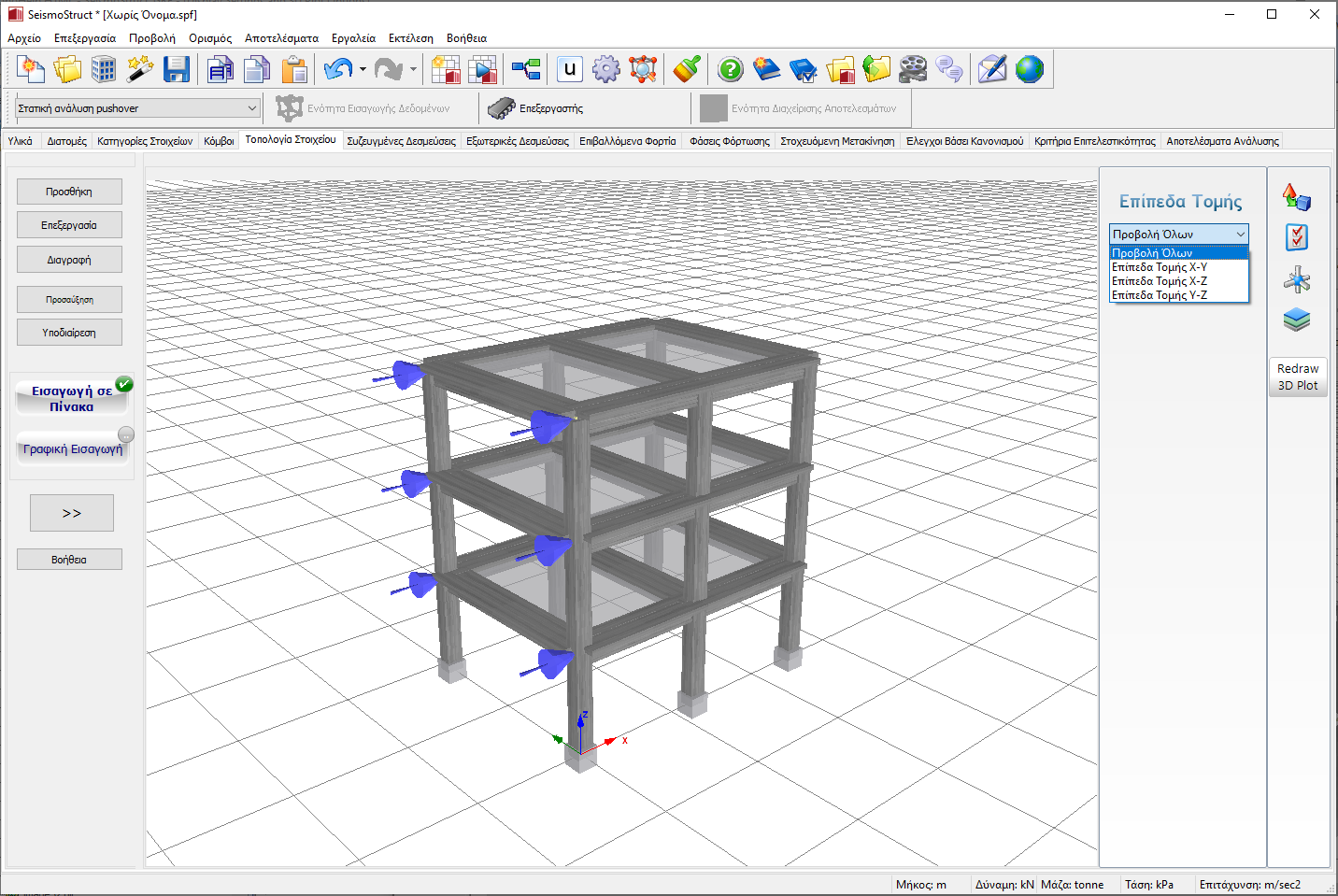
Πρόσθετες λειτουργίες
Οι χρήστες μπορούν εύκολα να μεγεθύνουν, να περιστρέψουν και να μετακινήσουν το 3D/2D μοντέλο της κατασκευής χρησιμοποιώντας είτε το ποντίκι (συνίσταται) είτε τις συντομεύσεις πληκτρολογίου, όπως περιγράφεται εδώ. Επιπλέον, είναι επίσης δυνατό να κάνουν σημείο & κλικ σε κόμβους και στοιχεία, ώστε να επιλέξουν γρήγορα την αντίστοιχη λίστα εισαγωγής δεδομένων. Αν, αντ’ αυτού, ο χρήστης επιλέξει να κάνει διπλό κλικ σε ένα κόμβο/στοιχείο, τότε ανοίγει το αντίστοιχο πλαίσιο διαλόγου.
Τέλος, κάνοντας δεξί-κλικ σε ένα στοιχείο, οι χρήστες μπορούν να δουν μια "σύνοψη" των ιδιοτήτων του στοιχείου σε ένα συγκεκριμένο πλαίσιο διαλόγου (-> Ιδιότητες Στοιχείου απο το αναδυόμενο μενού). Είναι επίσης δυνατό να κάνουν κλικ σε μια συγκεκριμένη γραμμή ιδιοτήτων ενός στοιχείου για να μεταφερθούν στην αντίστοιχη ενότητα.
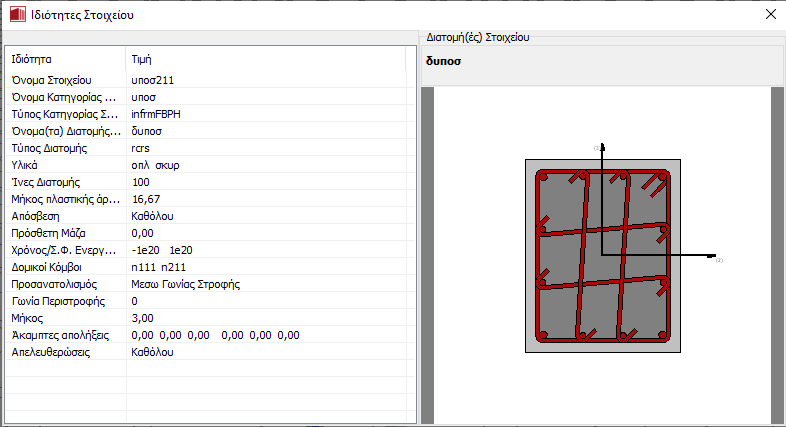
Σημειώσεις
- Όταν οι χρήστες ορίζουν μη δομικούς κόμβους με πολύ μεγάλες συντεταγμένες, και μετά ενεργοποιούν την προβολή τέτοιων κόμβων, το μοντέλο αναπόφευκτα θα σμικρυνθεί σε ένα πολύ μικρό μέγεθος. Προκειμένου να αποφύγετε ένα τέτοιο σενάριο, οι χρήστες πρέπει (i) να φέρουν τους μη-δομικούς κόμβους πιο κοντά στην κατασκευή, (ii) να απενεργοποιήσουν την προβολή των τελευταίων ή (iii) να κάνουν μεγέθυνση χειροκίνητα κάθε φορά που η 3D απεικόνιση ανανεώνεται.
- Η ενεργοποίηση της προβολής των τοπικών αξόνων μπορεί να έχει ως αποτέλεσμα την ελαφρώς ‘φορτωμένη’ απεικόνιση του 3D μοντέλου, ειδικά όταν είναι παρόντα στοιχεία συνδέσμου, καθιστώντας δύσκολη την ερμηνεία/έλεγχο του προσανατολισμού των τοπικών αξόνων. Σε τέτοιες περιπτώσεις, οι χρήστες μπορούν απλώς να απενεργοποιήσουν την προβολή ορισμένων στοιχείων (π.χ. πλαισιακών στοιχείων) προκειμένου να είναι σε θέση να ελέγξουν άλλα πιο αποτελεσματικά (π.χ. συνδέσμους).